卡车在桥上行驶会导致支撑梁发生偏转,从而导致梁中产生各种应力。同样,当您走过家中的地板时,梁或托梁会在您的体重下偏转。偏转是载荷的结果,与剪力、弯矩、梁斜率和梁偏转有关。下面我将讨论如何使用 Mathcad 来计算、绘制和推导这些关系。
绘制简支梁的剪力和弯矩图是基础工程静力学课程的任务之一。Mathcad 可用于计算剪力和弯矩,还可以绘制剪力和弯矩图。
在这篇博客中,我将展示如何对具有不同载荷条件的简支梁执行此操作。
我主张创建函数,以便可以多次使用它们,而不仅仅是解决单个问题。因此,首先,让我们创建一些函数来帮助求解和绘制均匀载荷的简支梁的剪力和弯矩图。
本博客中的图形是在 Microsoft PowerPoint 中作为嵌入对象创建的。如果您下载链接的 Mathcad 文件并双击该图形,它将在 PowerPoint 中打开。
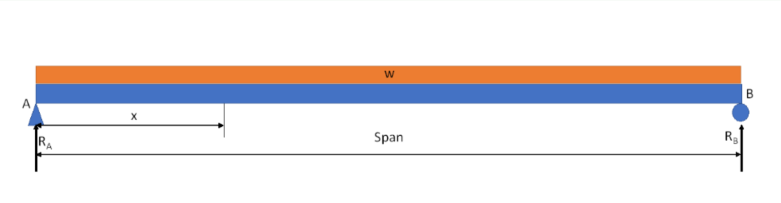
我们首先通过对点 B 处的力矩求和来计算左侧反作用力 R A ,然后通过对垂直载荷求和来计算右侧反作用力 R B。 编写这些函数后,将测试结果。顺时针力矩将被视为正值。
变量“Span”是梁的长度,变量“w”是沿梁长度的均匀载荷(力/长度)。由于 Mathcad 具有单位感知能力,因此跨度和载荷可以采用任何长度和力的单位。
以下函数中的右箭头是“数学”选项卡上“符号”部分的“符号求值运算符”。它提供的是符号解,而不是数字解。
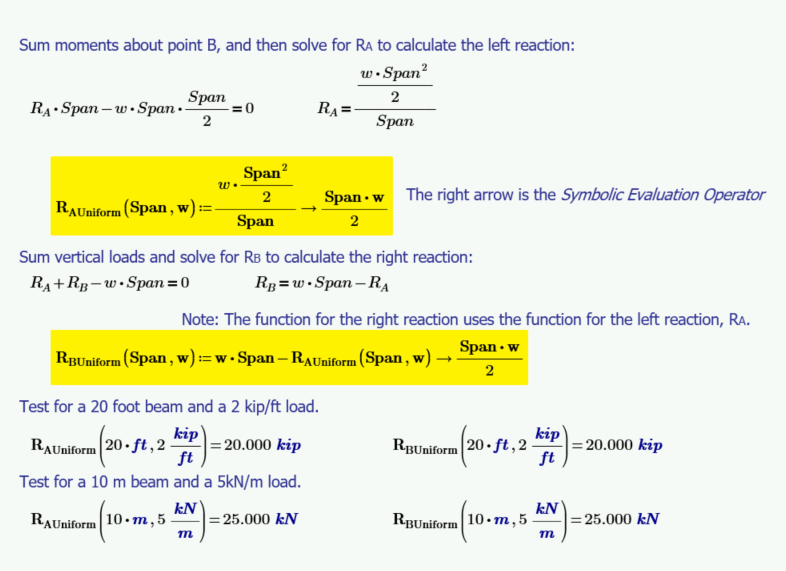
接下来,通过对垂直载荷求和,写出距离 x 处的剪切函数。距离左侧 x 处的剪切等于左侧反作用力减去施加在左侧与距离 x 之间的梁上的载荷 (w*x)。
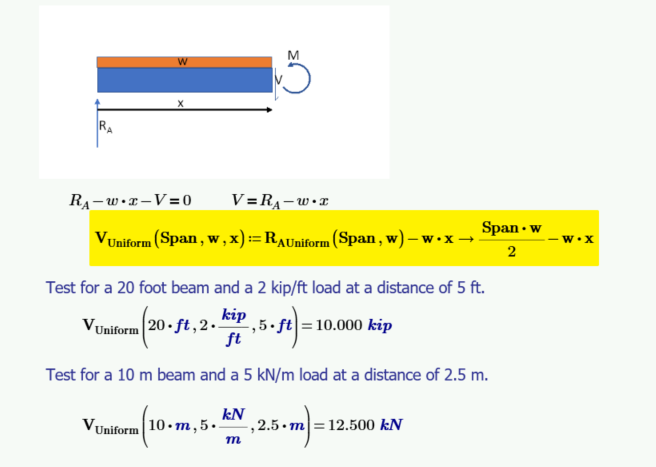
现在,通过对 x 的矩求和,写出距离 x 的矩的函数。
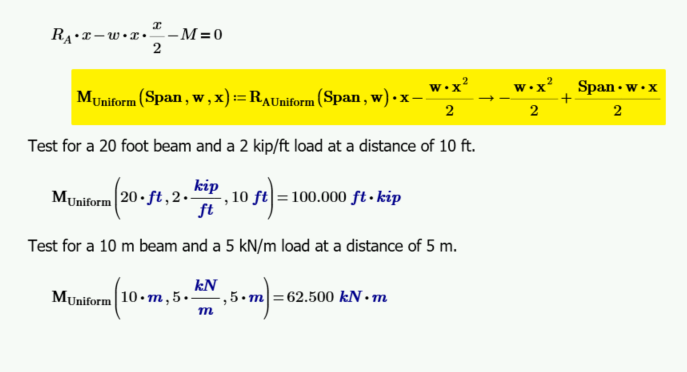
既然方程式已写出,请使用 XY 绘图功能计算并绘制剪力图和力矩图。从“轨迹”部分的“绘图”菜单插入绘图。从“插入绘图”按钮中选择“XY 绘图”。 为了创建绘图,定义跨度和负载的值,然后为要绘制的点创建范围变量。范围变量由起始值定义,第二个值设置步长。最后一个数字是结束值。它的创建方式与外观一样。键入第一个值,然后键入逗号并输入第二个值,用于设置步长。然后,键入 . . 并输入结束值。 剪力或力矩的方程式将位于 y 轴上。
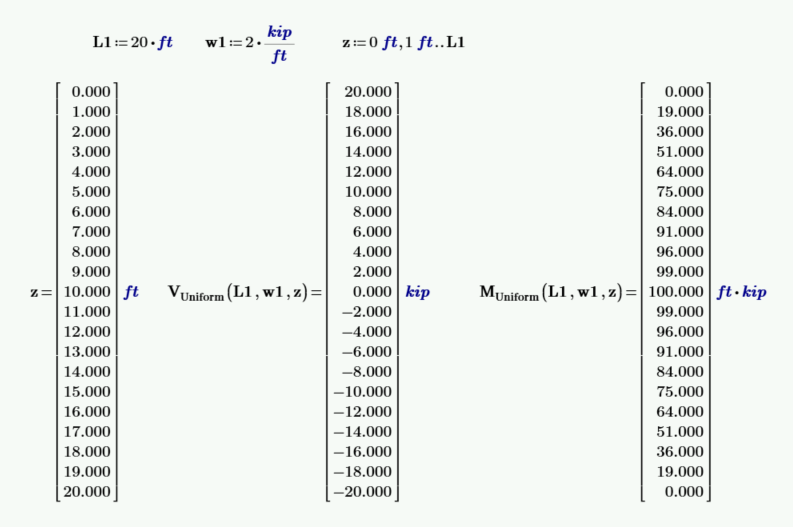
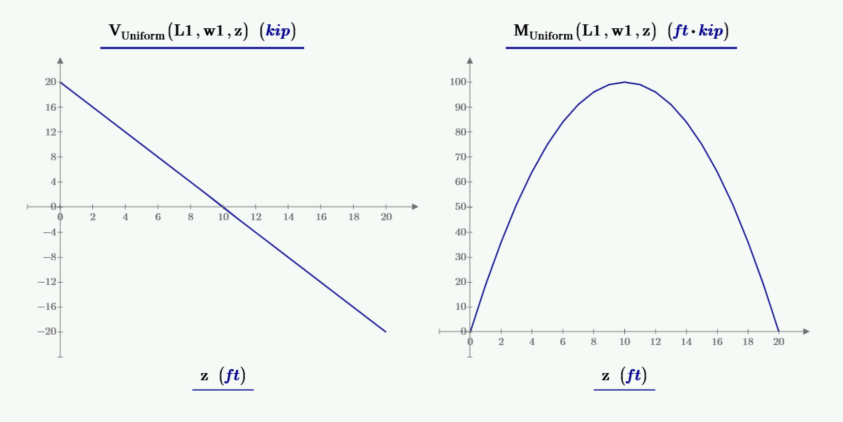
再次使用公制单位进行测试。定义跨度和均匀载荷的值,以及范围变量 z,这将设置要绘制的点。
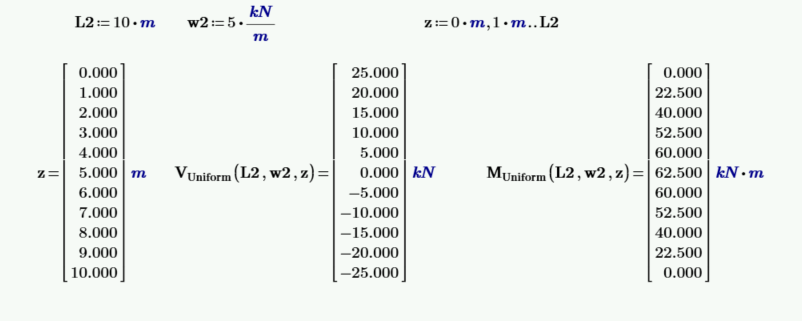
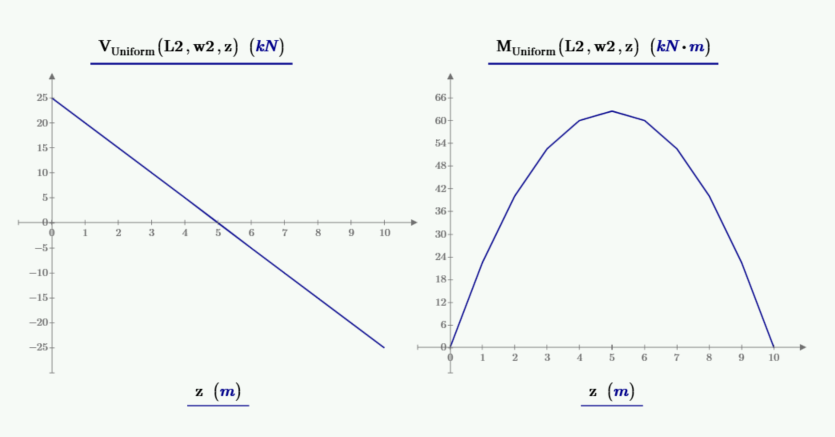
现在让我们为点载荷 P 创建剪切和力矩图,该载荷 P 位于梁的任意位置,距离左端为“a”。创建函数来描述载荷、剪切和力矩。在本练习中忽略梁的重量。在此示例中,我使用关键字solved和符号求值运算符来演示如何求解 R A。
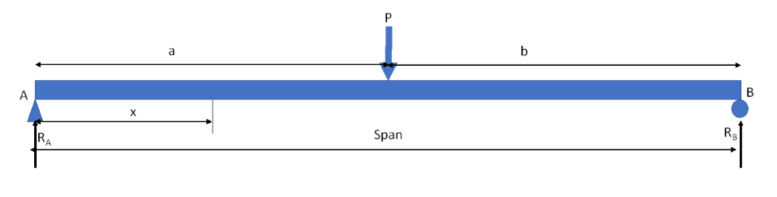
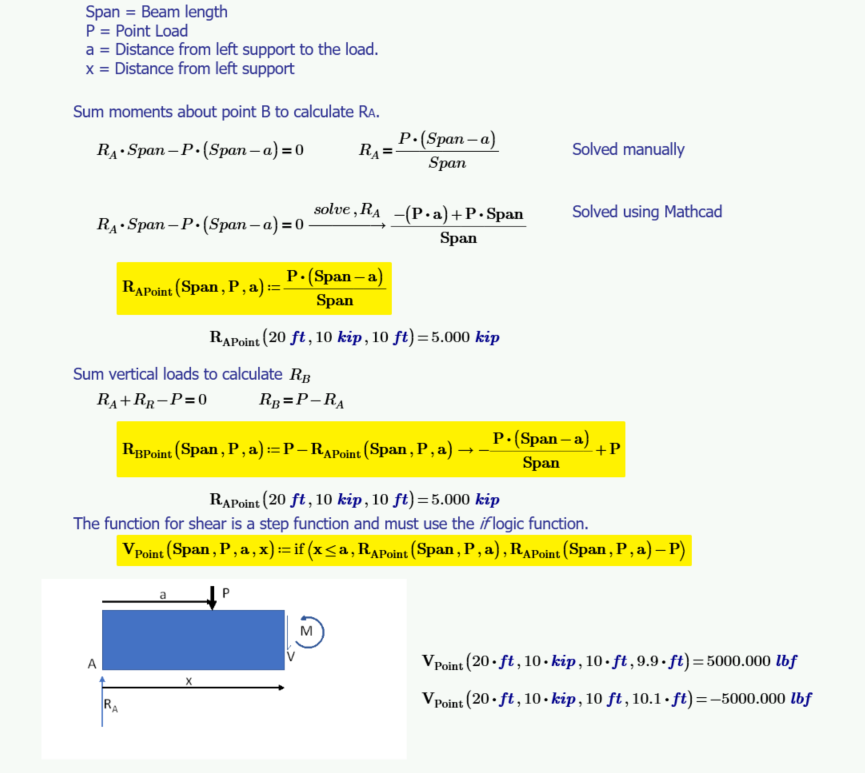
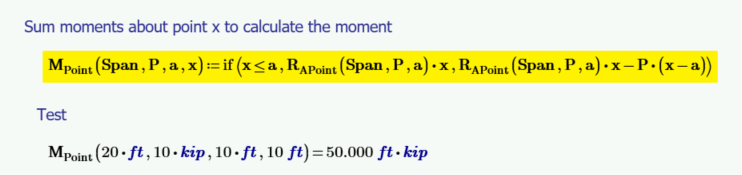
既然点载荷方程已经写好,那么就使用 XY 绘图功能计算并绘制剪切和力矩图。
为了创建绘图,请定义跨度、载荷和距离的值,然后为要绘制的点创建范围变量。
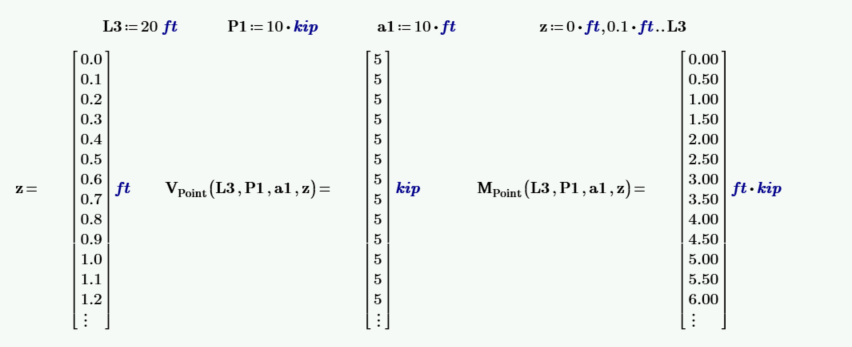
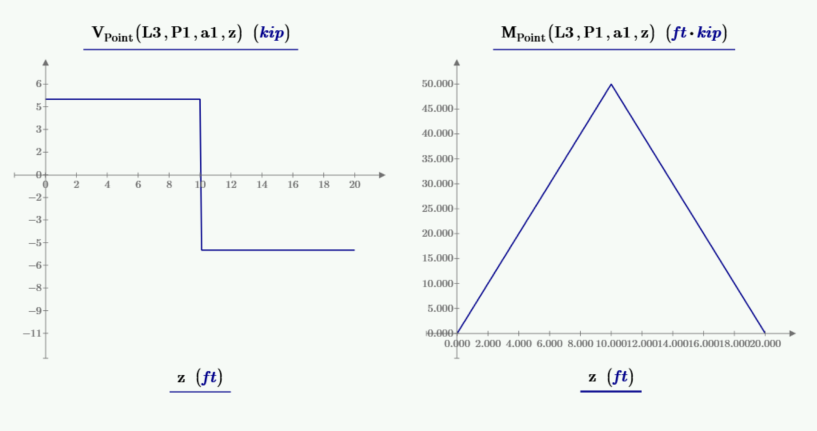
最后这个示例导出了三角形载荷的函数。
与前面的示例类似,创建反应函数,然后创建剪力和力矩函数。此示例使用带有符号求值运算符
的solve关键字 导出反应函数。

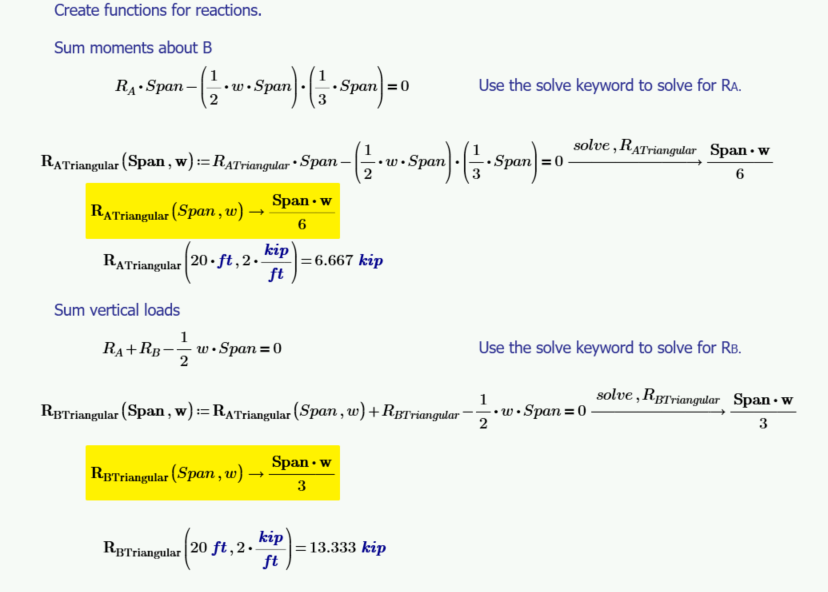
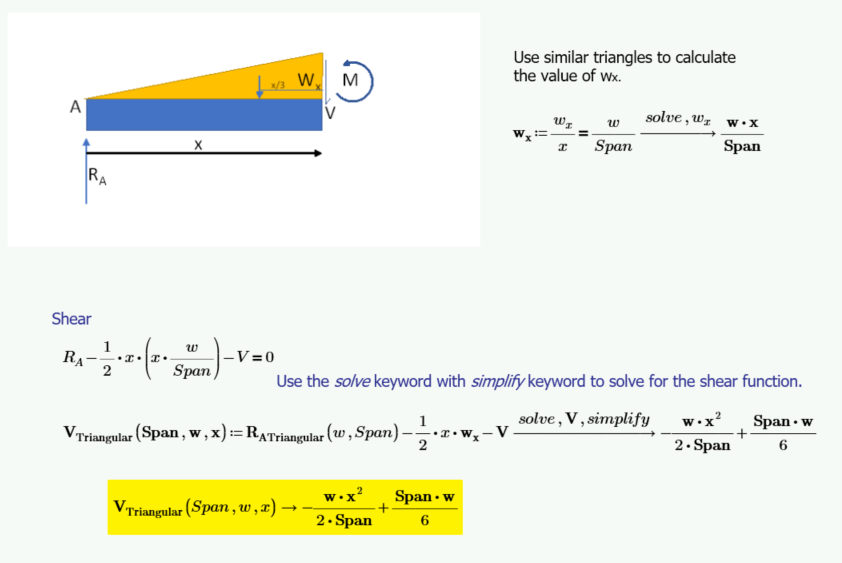
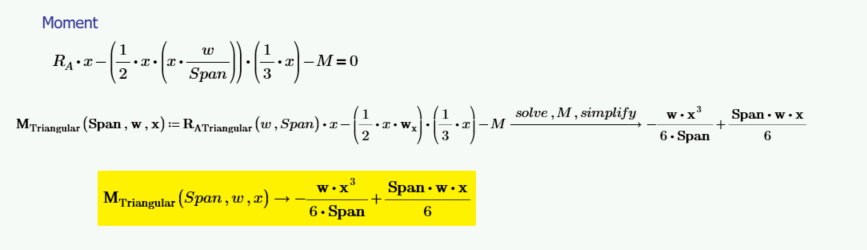
定义跨度、载荷和范围变量 z 的值,这些值将设置要绘制的点。显示范围变量的值以及将包含在图中的计算剪力和力矩。
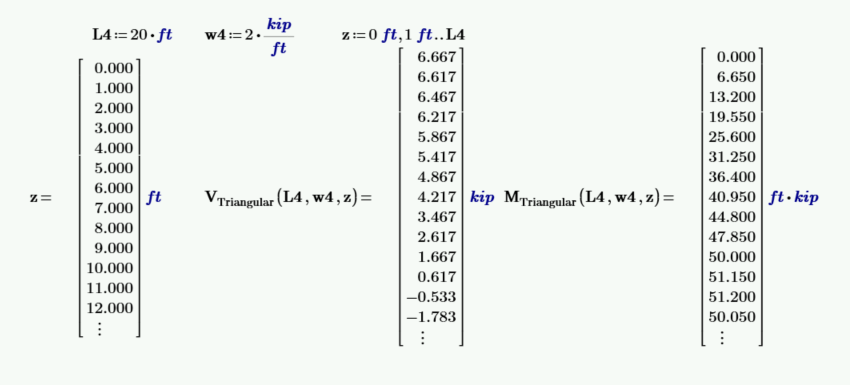
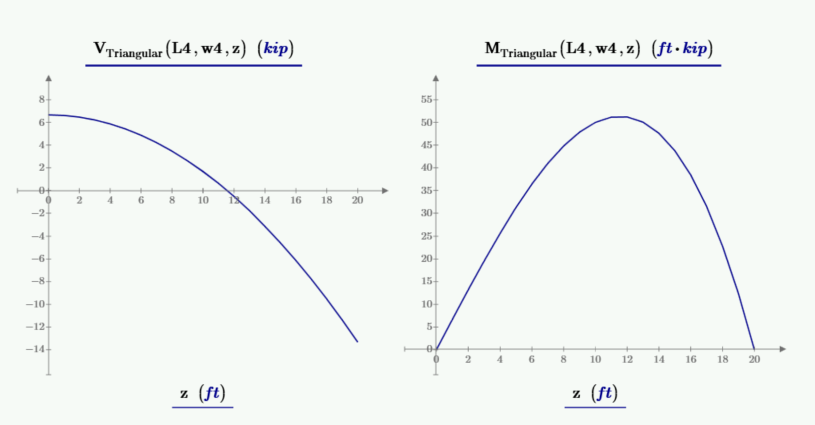
现在已经导出了均匀载荷、点载荷和三角载荷的函数,使用这些函数可以组合多个载荷条件。
对于这些组合载荷的示例,将使用数值结果,并且必须提供载荷条件的值。范围变量将用于定义要绘制的点和计算剪力和力矩的位置。评估范围变量(使用 = 符号)以将范围变量转换为值向量非常重要。请注意这些示例中的矢量化
运算符 的使用。它位于矩阵和表部分的矩阵/表 选项卡上的矢量/矩阵运算符按钮中。矢量化运算符是底部的运算符。(它也位于矢量和矩阵区域中数学选项卡的运算符部分中。键盘快捷键是 CTRL + SHIFT + ^。)它是表达式上方的右箭头。它告诉 Mathcad 逐个元素执行操作。 以下示例显示了点载荷、均匀载荷和三角载荷的组合。
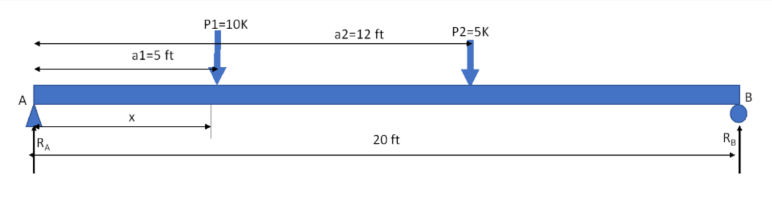
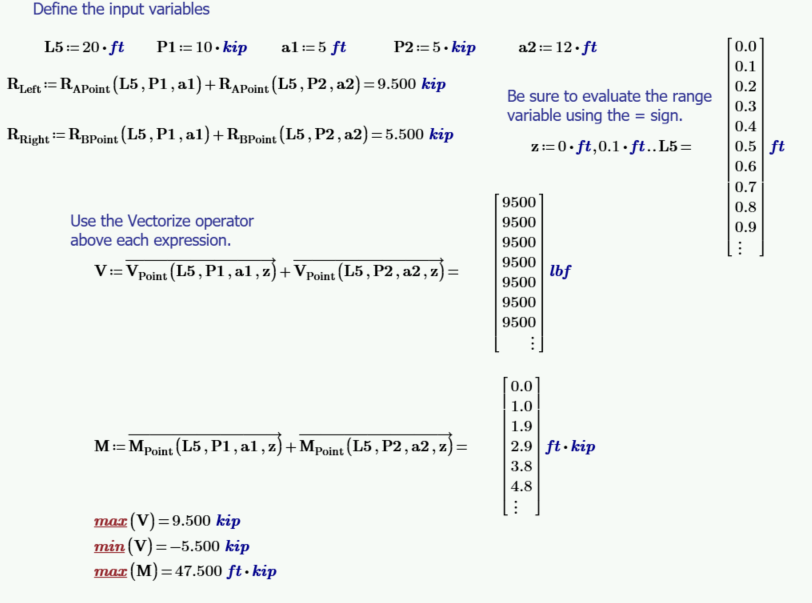
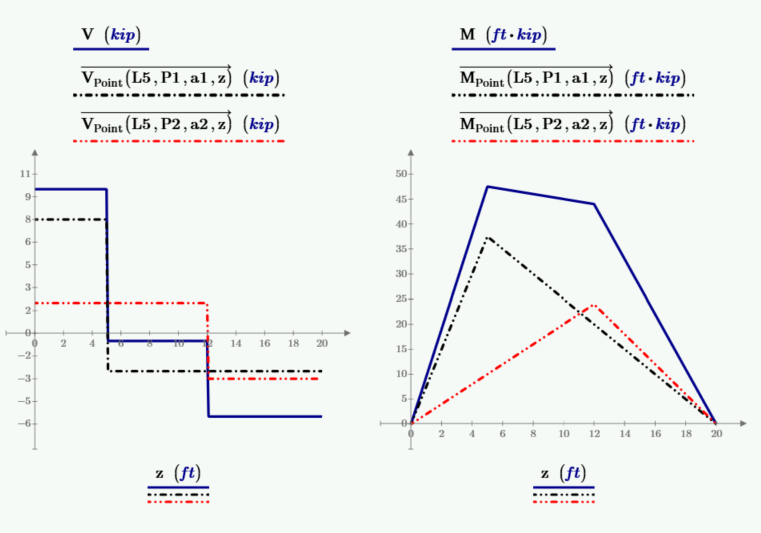
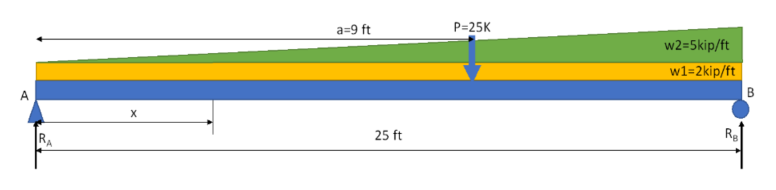
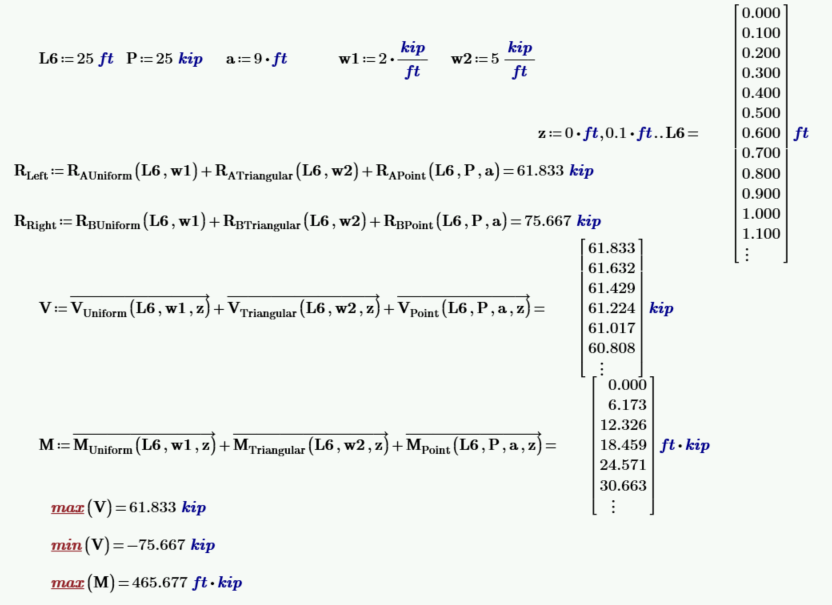
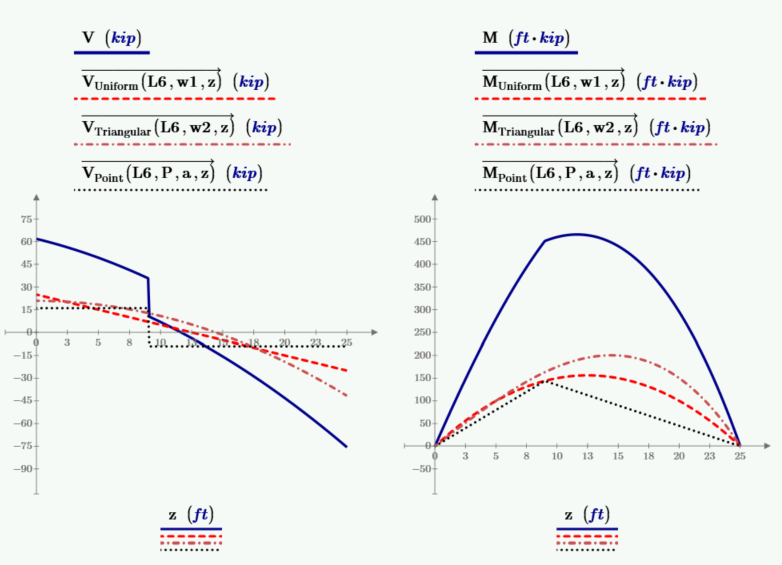
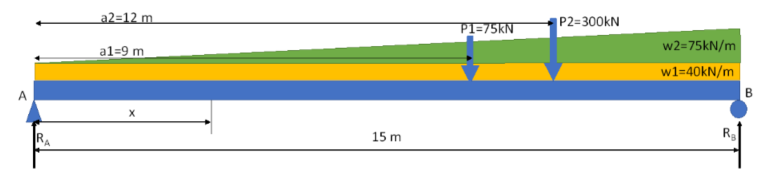
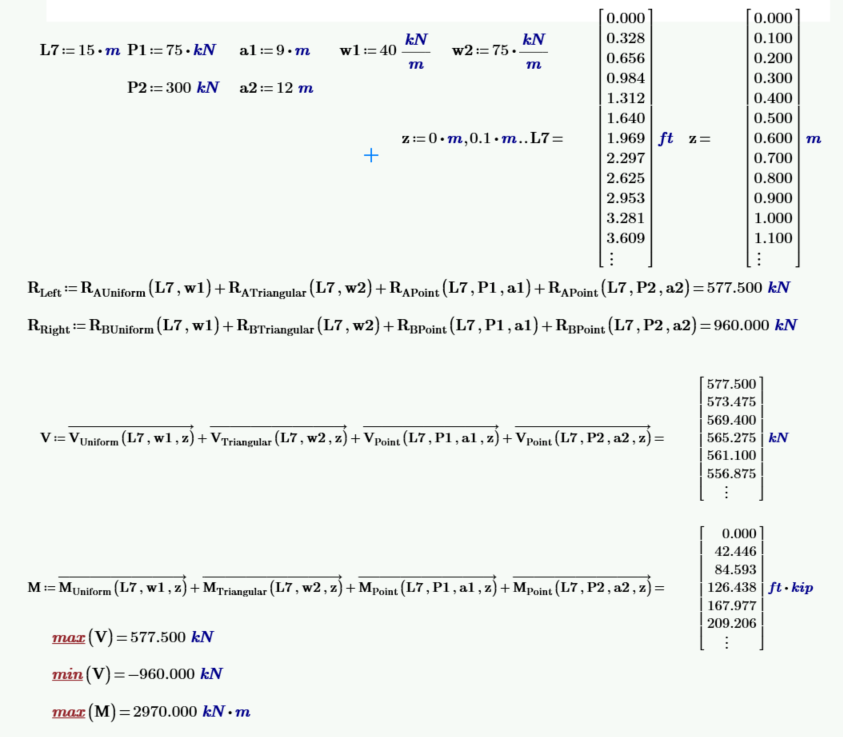
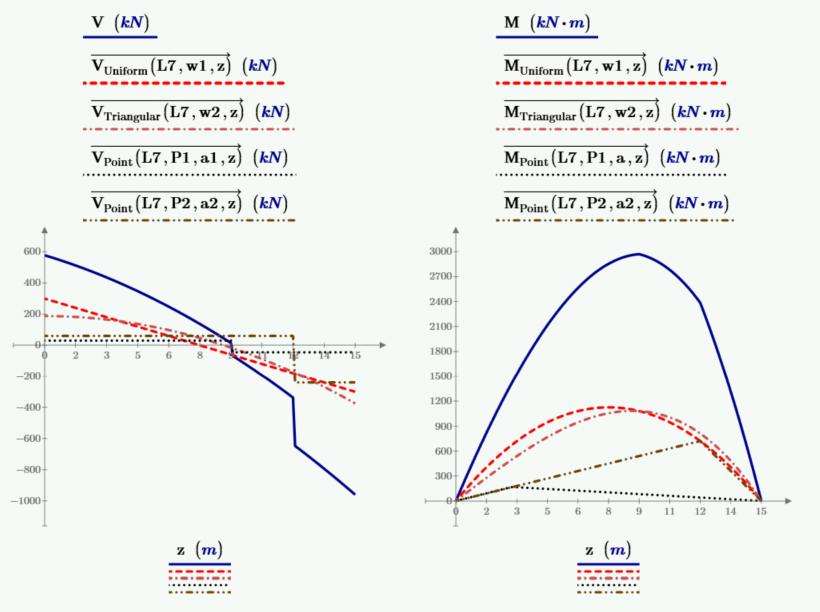
在本文中,我使用了剪切和弯矩图来说明 Mathcad 的许多功能。此外,我还展示了如何结合均匀载荷、三角载荷和点载荷的函数来计算和绘制反作用力、剪切力和弯矩。这些示例说明:
- 函数的重要用途
- 使用符号求值运算符的强大功能,包括使用关键字
- 使用 Microsoft PowerPoint 组件创建图形
- 使用 XY 图
- 定义绘图的范围变量
- 评估范围变量以创建值向量
- 使用矢量化运算符进行逐元素运算

